Tutorial: migrar o acesso de saída para o Gateway da NAT do Azure
Neste tutorial, você aprenderá a migrar sua conectividade de saída do acesso de saída padrão para um gateway da NAT. Você aprenderá a alterar sua conectividade de saída das regras de saída do balanceador de carga para um gateway da NAT. Você reutilizará o endereço IP da configuração de regra de saída do gateway da NAT.
O Gateway da NAT do Azure é o método recomendado para conectividade de saída. Um gateway da NAT é um serviço de conversão de endereços de rede (NAT) totalmente gerenciado e altamente resiliente. Um gateway da NAT não tem as mesmas limitações de esgotamento de porta SNAT como acesso de saída padrão. Um gateway da NAT substitui a necessidade de regras de saída em um balanceador de carga para conectividade de saída.
Para obter mais informações sobre o Gateway da NAT do Azure, confira O que é o Gateway da NAT do Azure?
Neste tutorial, você aprenderá a:
- Migrar o acesso de saída padrão para um gateway da NAT.
- Migrar conectividade de saída do balanceador de carga e endereço IP para um gateway da NAT.
Pré-requisitos
Uma conta do Azure com uma assinatura ativa. Crie uma conta gratuitamente.
Um balanceador de carga público padrão na assinatura. O balanceador de carga deve ter um endereço IP front-end separado e regras de saída configuradas. Para obter mais informações sobre como criar um Azure Load Balancer, confira Início Rápido: Criar um balanceador de carga público para balancear a carga de VMs usando o portal do Azure.
- O nome do balanceador de carga usado nos exemplos é myLoadBalancer.
Observação
O Gateway da NAT do Azure fornece conectividade de saída para balanceadores de carga internos standard. Para obter mais informações sobre como integrar um gateway da NAT com seus balanceadores de carga internos, consulte Tutorial: integrar um gateway da NAT com um balanceador de carga interno usando o portal do Azure.
Migrar o acesso de saída padrão
Nesta seção, você aprenderá a alterar seu método de conectividade de saída do acesso de saída padrão para um gateway da NAT.
Entre no portal do Azure.
Na caixa de pesquisa na parte superior do portal, insira Gateway da NAT. Selecione os gateways NAT.
Em Gateways da NAT, selecione + Criar.
Em Criar um gateway NAT (conversão de endereços de rede), insira ou selecione as seguintes informações na guia Básico.
Configuração Valor Detalhes do projeto Subscription Selecione sua assinatura. Resource group Selecione Criar novo. Insira myResourceGroup. Selecione . Detalhes da instância Nome do gateway da NAT Insira myNATgateway. Região Selecione a região da sua rede virtual. Neste exemplo, é a Europa Ocidental. Zona de disponibilidade Mantenha o padrão Nenhum. Tempo limite de ociosidade (minutos) Insira 10. Escolha a guia IP de Saída ou selecione Próximo: IP de Saída na parte inferior da página.
Em Endereços IP públicos na guia IP de saída, selecione Criar um endereço IP público.
Em Adicionar um endereço IP público, Insira myNATgatewayIP no Nome. Selecione OK.
Escolha a guia Sub-rede ou selecione Próximo: Sub-rede na parte inferior da página.
Na caixa suspensa para Rede Virtual, selecione sua rede virtual.
Em Nome da sub-rede, selecione a caixa de seleção ao lado da sub-rede.
Selecione a guia Revisar + criar ou selecione Revisar + criar na parte inferior da página.
Selecione Criar.
Migrar a conectividade de saída do balanceador de carga
Nesta seção, você aprenderá a alterar seu método de conectividade de saída de regras de saída para um gateway da NAT. Você manterá o mesmo endereço IP front-end usado para as regras de saída. Você removerá a configuração de IP front-end da regra de saída e criará um gateway da NAT com o mesmo endereço IP front-end. Um balanceador de carga pública é usado em toda esta seção.
Remover a configuração de IP front-end da regra de saída
Você remove a regra de saída e a configuração de IP front-end associada do balanceador de carga. O nome do balanceador de carga usado neste exemplo é myLoadBalancer.
Entre no portal do Azure.
Na caixa de pesquisa na parte superior do portal, insira Balanceador de carga. Selecione Balanceadores de carga nos resultados da pesquisa.
Selecione myLoadBalancer ou seu balanceador de carga.
Em myLoadBalancer, selecione Configuração de IP de front-end nasconfigurações.
Observe o endereço IP na Configuração de IP de front-end que você deseja migrar para um gateway da NAT. Você precisará dessas informações na próxima seção. Neste exemplo, é myFrontendIP-outbound.
Selecione Excluir ao lado da configuração IP que você deseja remover. Neste exemplo, é myFrontendIP-outbound.
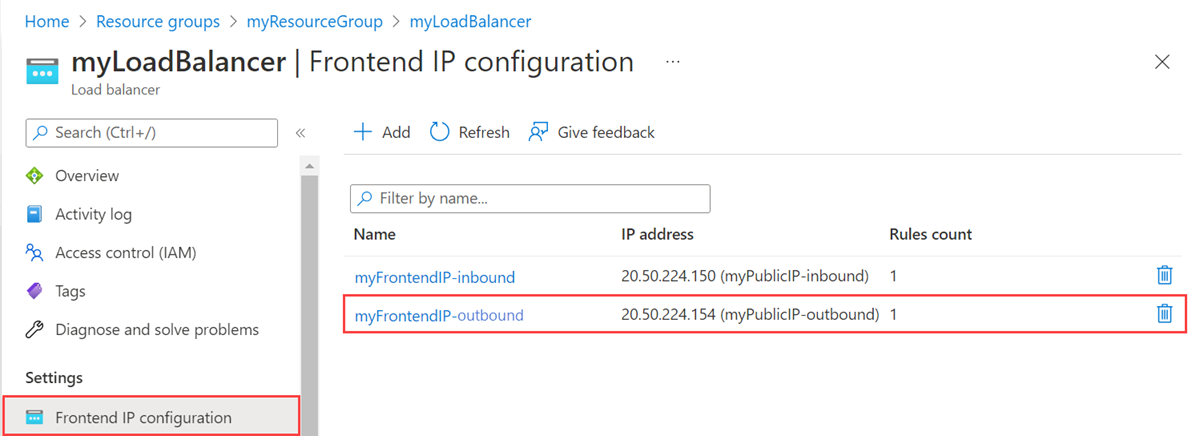
Selecione Excluir.
Em Excluir myFrontendIP-outbound, marque a caixa de seleção ao lado de eu ter lido e entendido que essa configuração de IP front-end, bem como os recursos associados listados acima serão excluídos.
Selecione Excluir. Este procedimento exclui a configuração de IP front-end e a regra de saída associada ao front-end.
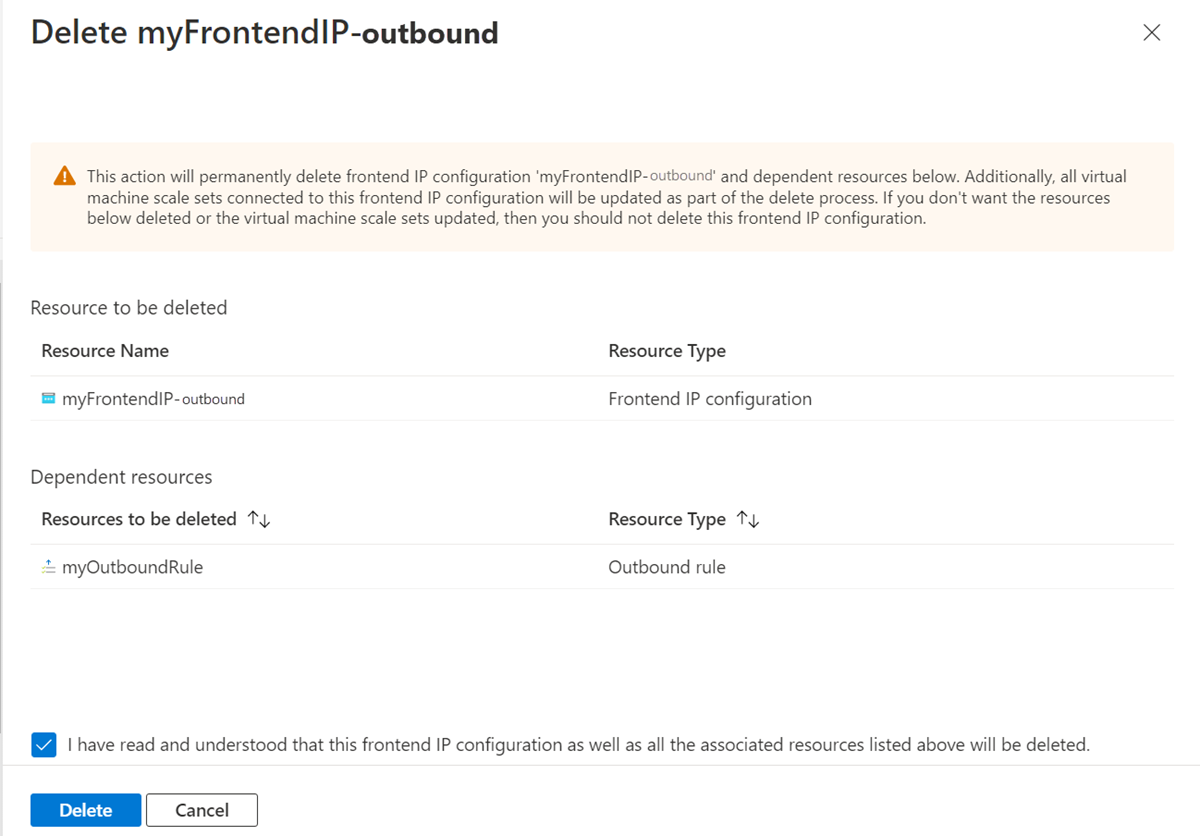
Criar gateway NAT
Nesta seção, você criará um gateway da NAT com o endereço IP usado anteriormente para a regra de saída e o atribuirá à sua sub-rede pré-criada em sua rede virtual. O nome da sub-rede para este exemplo é myBackendSubnet.
Na caixa de pesquisa na parte superior do portal, insira Gateway da NAT. Selecione os gateways NAT.
Em Gateways da NAT, selecione + Criar.
Em Criar um gateway NAT (conversão de endereços de rede), insira ou selecione as seguintes informações na guia Básico.
Configuração Valor Detalhes do projeto Subscription Selecione sua assinatura. Resource group Selecione Criar novo. Insira myResourceGroup. Selecione . Detalhes da instância Nome do gateway da NAT Insira myNATgateway. Região Selecione a região da sua rede virtual. Neste exemplo, é a Europa Ocidental. Zona de disponibilidade Mantenha o padrão Nenhum. Tempo limite de ociosidade (minutos) Insira 10. Escolha a guia IP de Saída ou selecione Próximo: IP de Saída na parte inferior da página.
Em Endereços IP públicos na guia IP de saída, selecione o endereço IP que você anotou na seção anterior. Neste exemplo, é myPublicIP-outbound.
Escolha a guia Sub-rede ou selecione Próximo: Sub-rede na parte inferior da página.
Na caixa suspensa para Rede Virtual, selecione sua rede virtual.
Em Nome da sub-rede, selecione a caixa de seleção da sub-rede. Neste exemplo, é myBackendSubnet.
Selecione a guia Revisar + criar ou selecione Revisar + criar na parte inferior da página.
Selecione Criar.
Limpar os recursos
Se você não vai continuar usando o aplicativo, exclua o gateway da NAT seguindo estas etapas:
No menu esquerdo, selecione Grupos de recursos.
Selecione o grupo de recursos myResourceGroup.
Selecione Excluir grupo de recursos.
Insira MyResourceGroup e selecione Excluir.
Próxima etapa
Neste artigo, você aprendeu a:
Migrar o acesso de saída padrão para um gateway da NAT.
Migrar conectividade de saída do balanceador de carga e endereço IP para um gateway da NAT.
Para obter mais informações sobre gateway da NAT e os benefícios de conectividade que ele fornece, consulte Projetar redes virtuais com gateway da NAT.
Avance para o próximo artigo para saber como integrar um gateway da NAT a um balanceador de carga público: